제목 : Snapshot Lite v5.0 - TBWinPE 적용 버전입니다
왕초보
종료하였습니다
Snapshot Lite 버전도 TBWinPE.exe 방식을 적용하였습니다
Lite 버전도 이것으로 모두 업데이트가 되었습니다
Snapshot은 윈도우 재부팅후 Snapshot 자체 기능으로 복원을 할수가 있습니다..MBR에서는 보이는 Snapshot 메세지가 UEFI에서
보이지 않아서 이 대안으로 Snapshot 자체 기능을 포기를 하고 복원 전용 PE로 1회 부팅을 한후 복원을 합니다
백업 프로그램이 BR Simple -> BR Lite -> BR Message 버전순으로 만들어졌습니다
맨 마지막에 만들어진 Message 버전의 경우 어쩔수 없이 좀더 다양한 기능이 추가 되어 있습니다 Message 버전의 경우 복원, 전용
PE로 부팅시 메세지 확인없이 바로 복원을 해서 클릭을 한번 줄일수 있어서 편한 점이 있습니다
취향의 차이죠..복원 전용 PE로 부팅시 메세지 확인을 하는것을 원하시는분들은 Simple나 Lite 버전을 활용하시는데 Message 버전에
추가된 기능이 Simple, Lite가 업데이트가 되지 않아서 업데이트가 되기를 기다리시는 분도 있으셔서 이번에 3가지 버전의 기능을
모두같게 하기 위해서 몽땅 업데이트를 하게 되었습니다 아직 Message 버전에 TBWinPE 적용하는것이 남아 있기는 합니다
모두 업데이트 후에는 새로운 기능을 추가하는 경우 3가지 버전 모두를 업데이트하는것이 좀 그래서 버전을 정리를 하려고 합니다
복원 PE로 부팅후 메세지 없이 바로 복원하는 Message 버전의 경우 사용하시는 분들이 많으셔서 살아남았습니다
Simple나 Lite 버전은 둘중에 하나만 살아남는다면 Lite 버전일것입니다..아니면..기존 버전들과 차별화를 위해서 새로운 모양으로
할수도 있습니다..
처음 보시는 분들은 /PESetting 관련해서는 아래 사용기를 참고하시거나 다른 사용기를 참고하여 주십시요
WimLib 백업에 PE 설정 기능을 추가하여 보았습니다
https://windowsforum.kr/review/18307955
Snapshot Lite v5.0 버전 간단한 설명 입니다
1. 프로그램이 x64 버전이어서 x86 윈도우나 pe에서는 작동하지 않습니다
2. 윈도우에서 백업은 되지만 복원은 일반 PE로 부팅후 진행이 됩니다
3. 윈도우 검색은 Windows\System32 폴더를 검색해서 체크를 합니다..
4. 윈도우가 1개 설치된 경우에만 백업,복원이 진행이 됩니다..
5. 윈도우 파티션이 포맷이 되어서 Windows\System32 폴더 검색이 되지않는 경우 Windows\System32 폴더 만드는
메뉴가 실행이 됩니다
6. 윈도우에서 복원 진행시 PE로 부팅후 메세지를 보여주고 나서 복원을 진행합니다 (Snapshot 자체 기능 포기)
7. 윈도우에서 복원시 TBWinPE.exe로 PE 1회 부팅을 합니다
8. folder.ico 파일이 있으면 폴더 아이콘을 변경하여 줍니다
9. USB에서 프로그램을 활용할수 있습니다 (Backup 폴더 검색)
10. Uitl 폴더안에 프로그램이 폴더안에 있는 경우 Load.ini를 활용할수 있습니다
Snapshot의 자체 기능을 포기하고 윈도우에서 복원할때 전용 PE로 부팅후 메세지를 보여주고 나서 복원을 합니다
취향에 따라서 호불호가 있으실것 같습니다
Snapshot 최신 버전은 마음씨 좋으신분이 소개를 하여 주셨습니다
snapshot64.exe 버전이 File 폴더에 있어야 합니다
Drive SnapShot 1.50.0.1223 - 디스크 백업/복원 도구
https://windowsforum.kr/free/19610661
사용기는 확인 차원에서 하나씩 캡처를 하였습니다
1. PE 설정은 Recovery.ini에서 할수가 있습니다
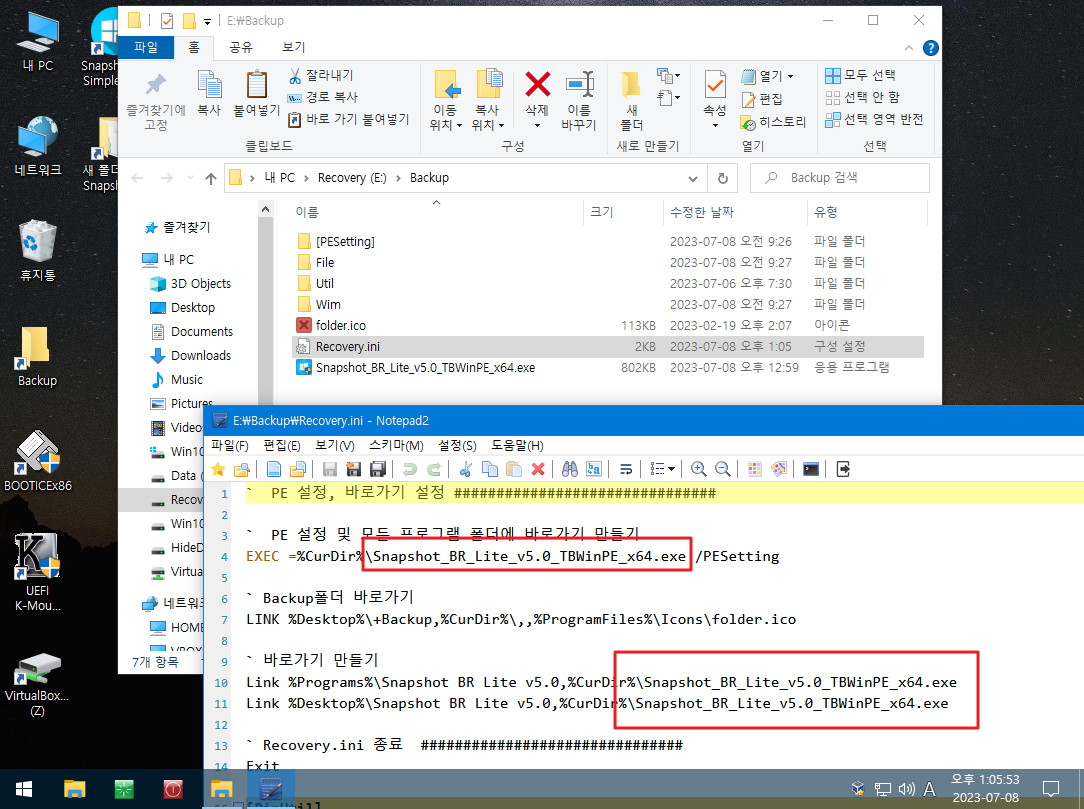
2. Util 폴더에 exe 파일이 있으면 바로가기를 만들어 줍니다 폴더에 있는 경우에는 Load.ini를 활용하시면 됩니다
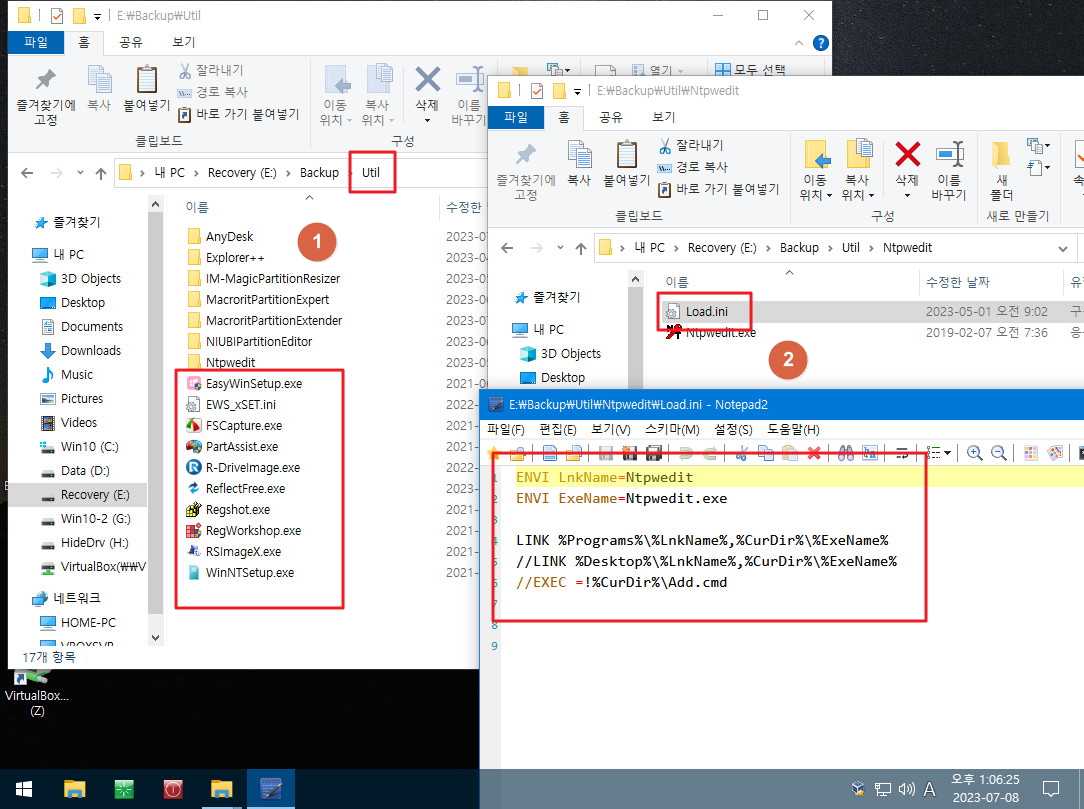
3. PE 1회 부팅에 TBWinPE.exe를 활용합니다
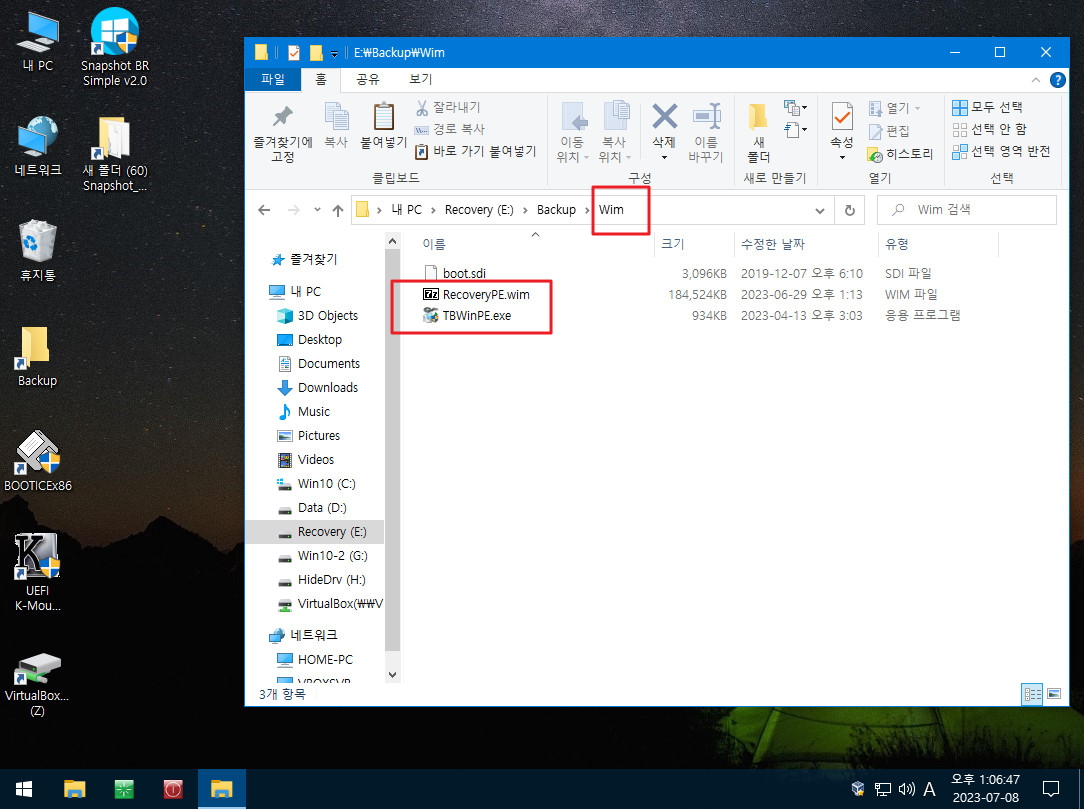
4. 윈도우에서 프로그램 실행시 프로그램은 Backup 폴더에 있어야 합니다
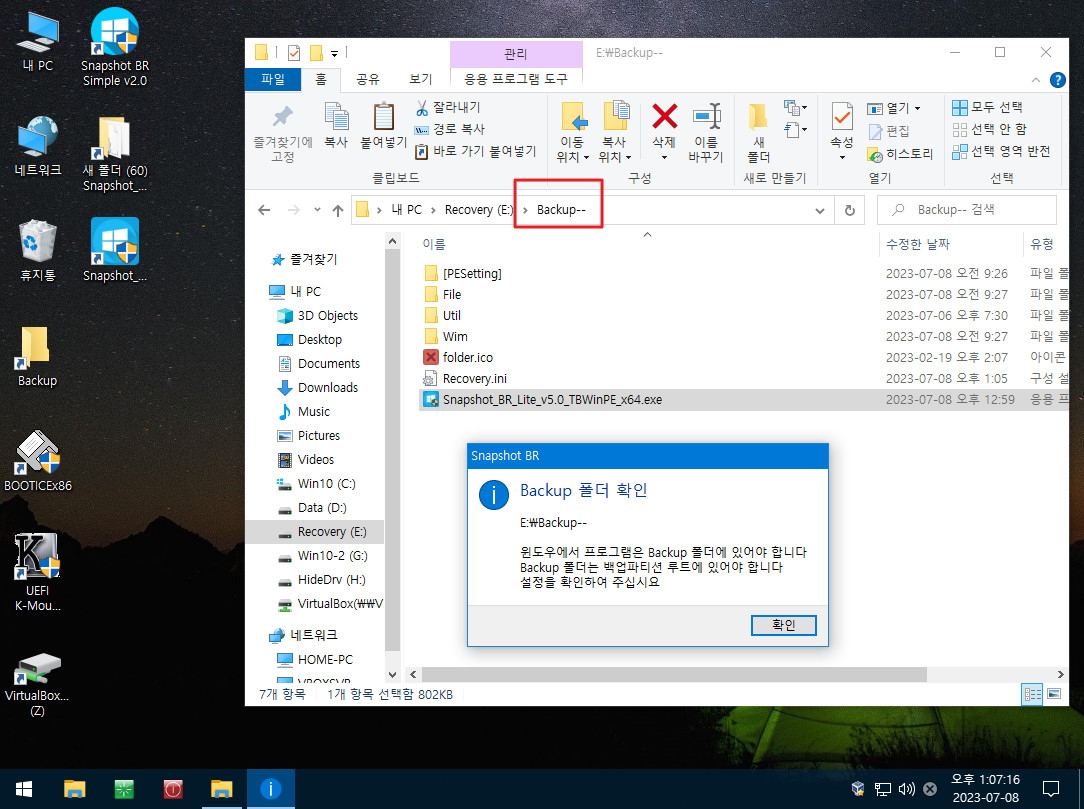
5. Backup 폴더는 1개만 있어야 합니다
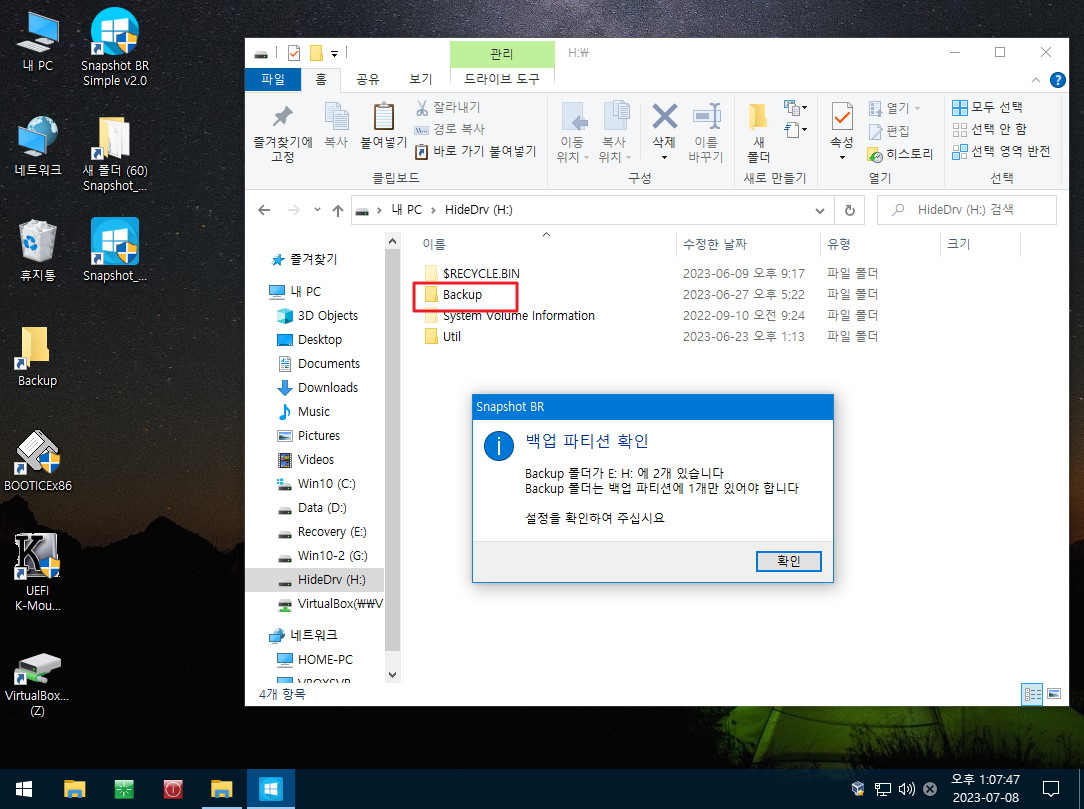
6. 윈도우 파티션은 1개만 있어야 합니다
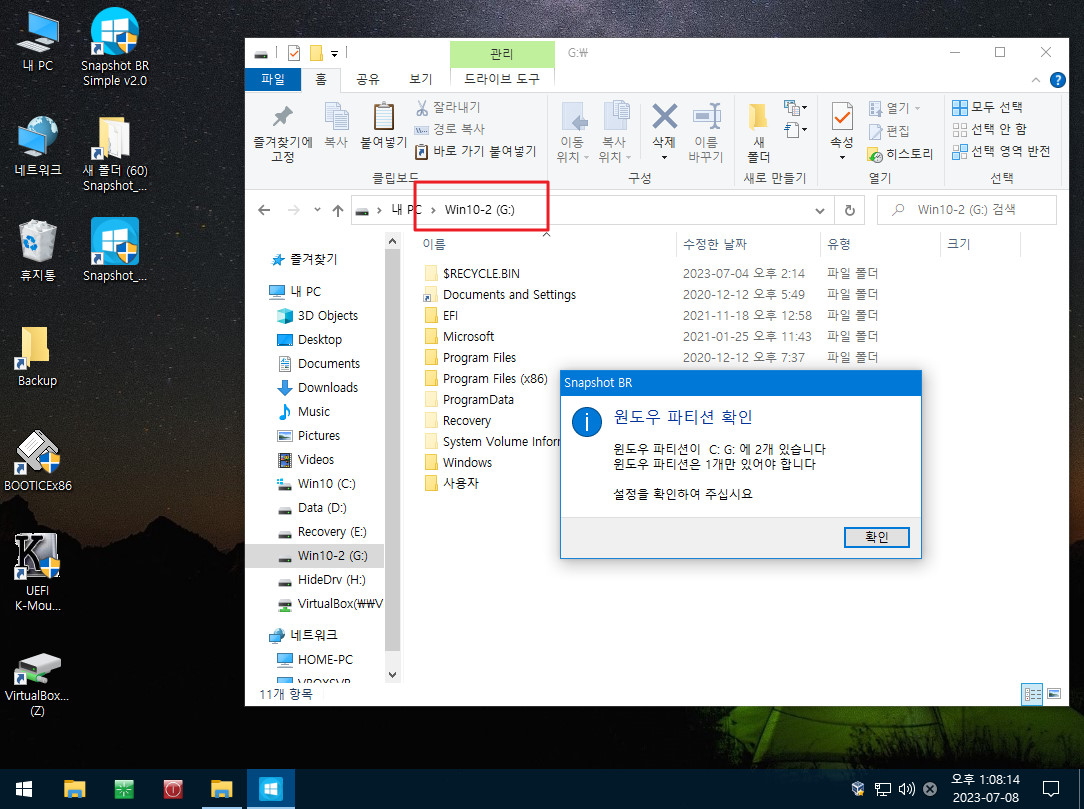
7. folder.ico 파일이 있으면 desktop.ini 파일을 만들어 폴더 아이콘을 변경합니다
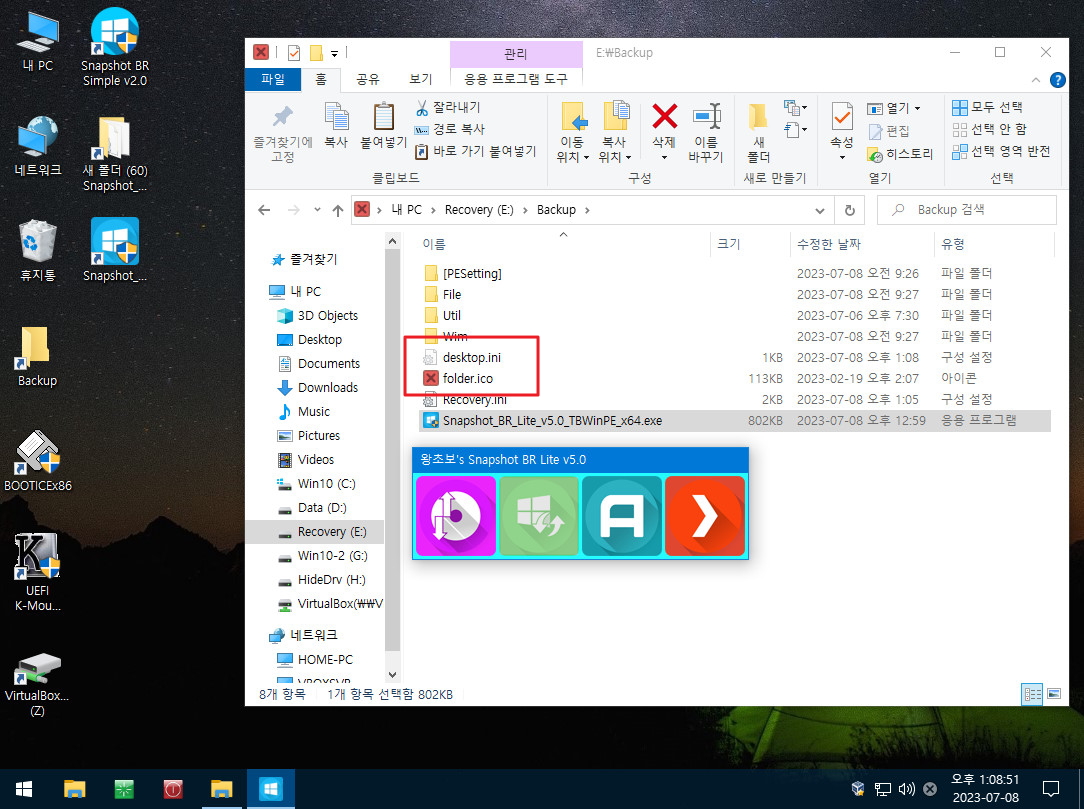
8. 백업 메세지입니다
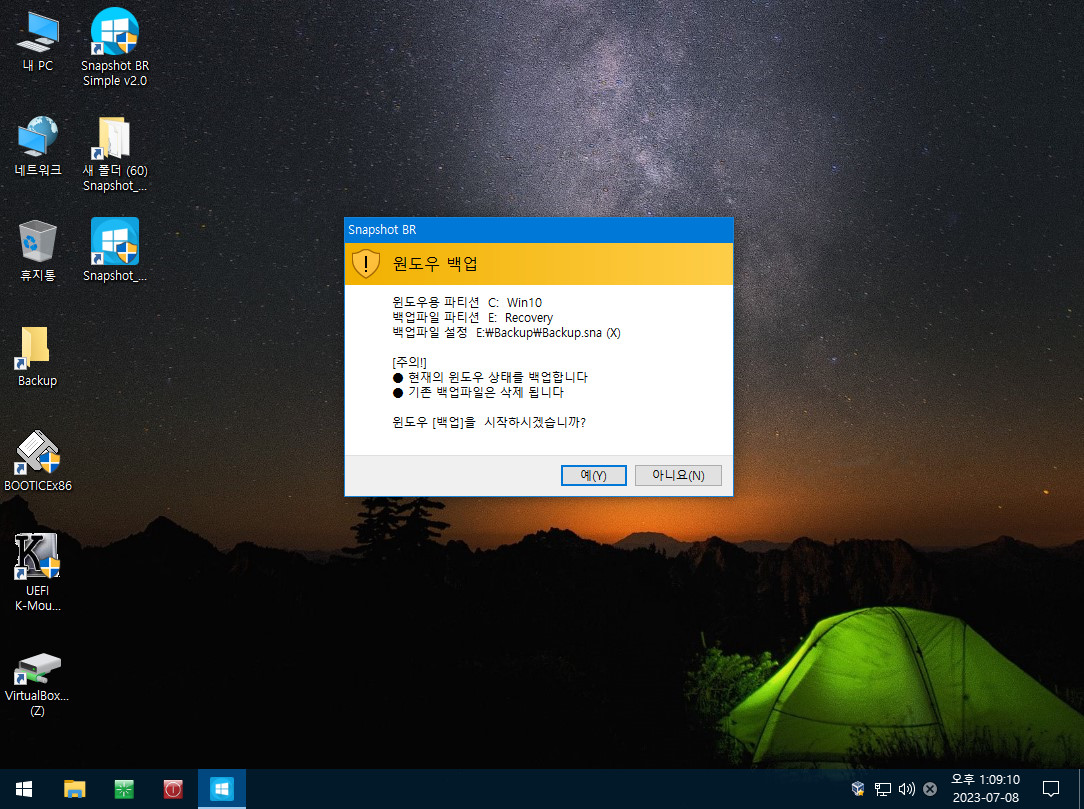
9. 백업중입니다
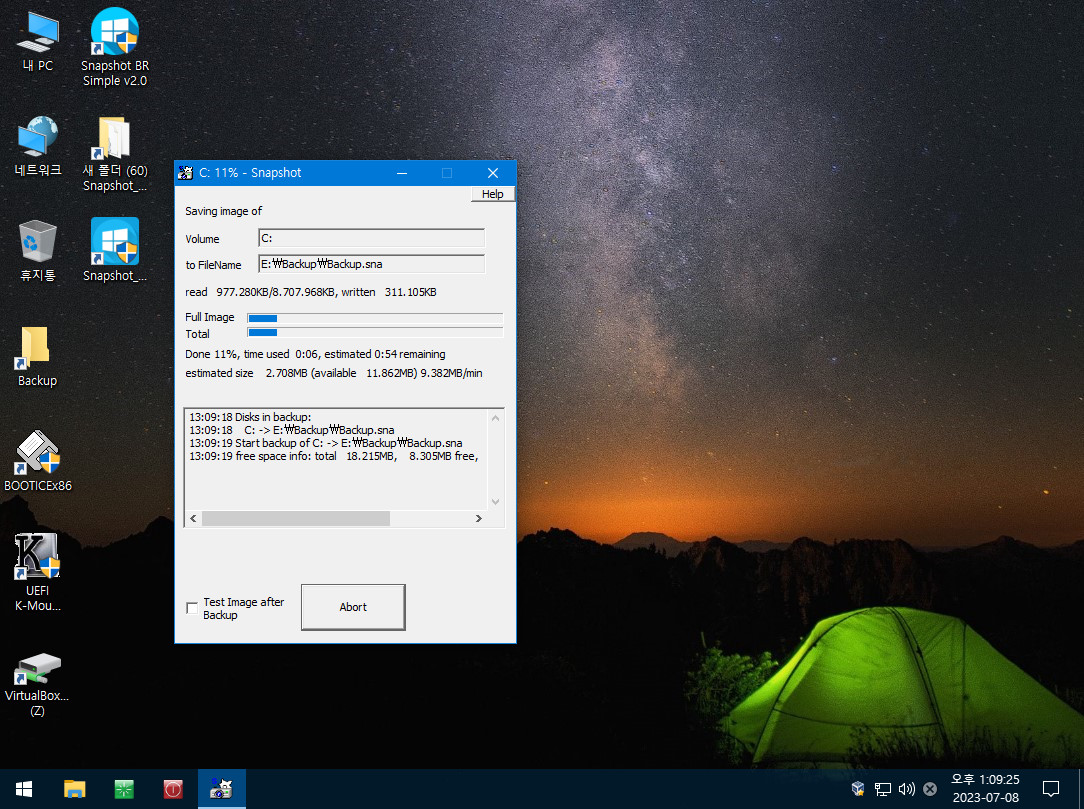
10. 복원 메세지입니다..PE로 부팅후 복원한다고 안내를 하고 있습니다
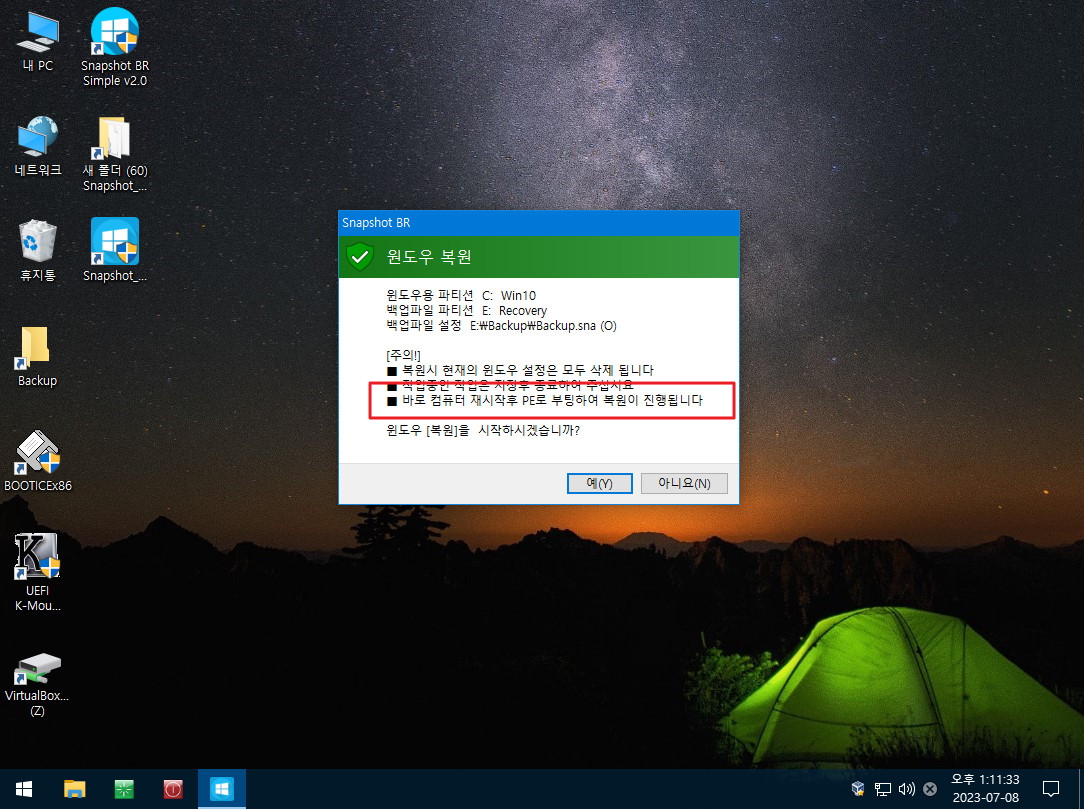
11. 복원 전용 PE로 부팅을 하였습니다.. 복원 메세지입니다
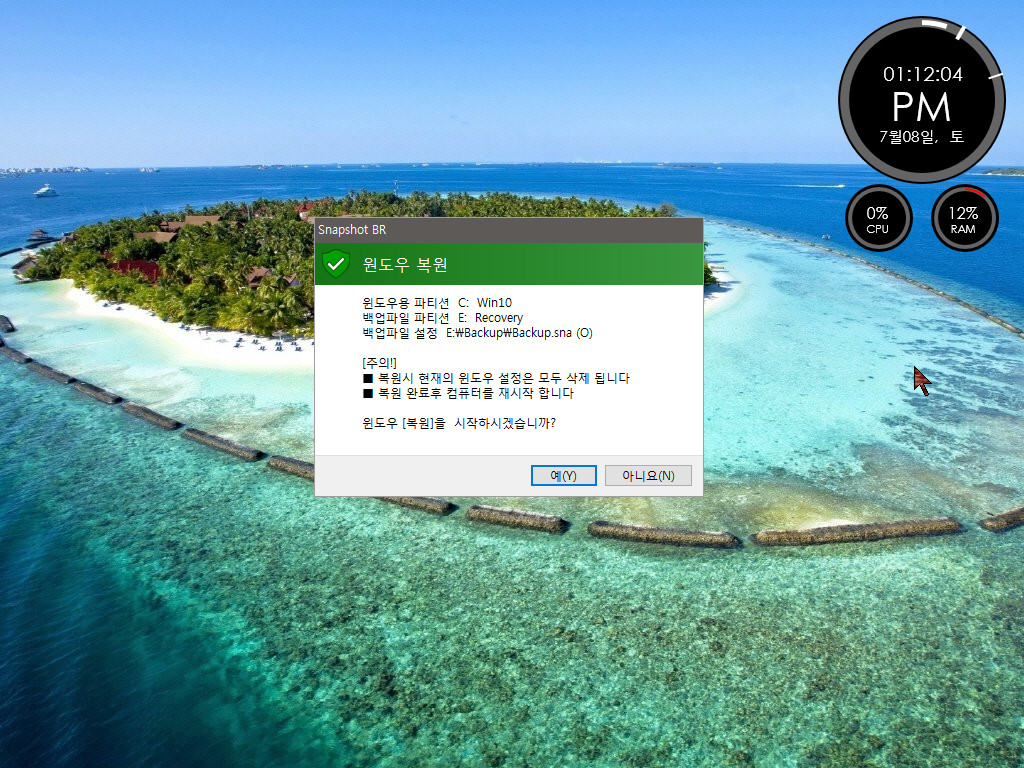
12. 복원 중입니다
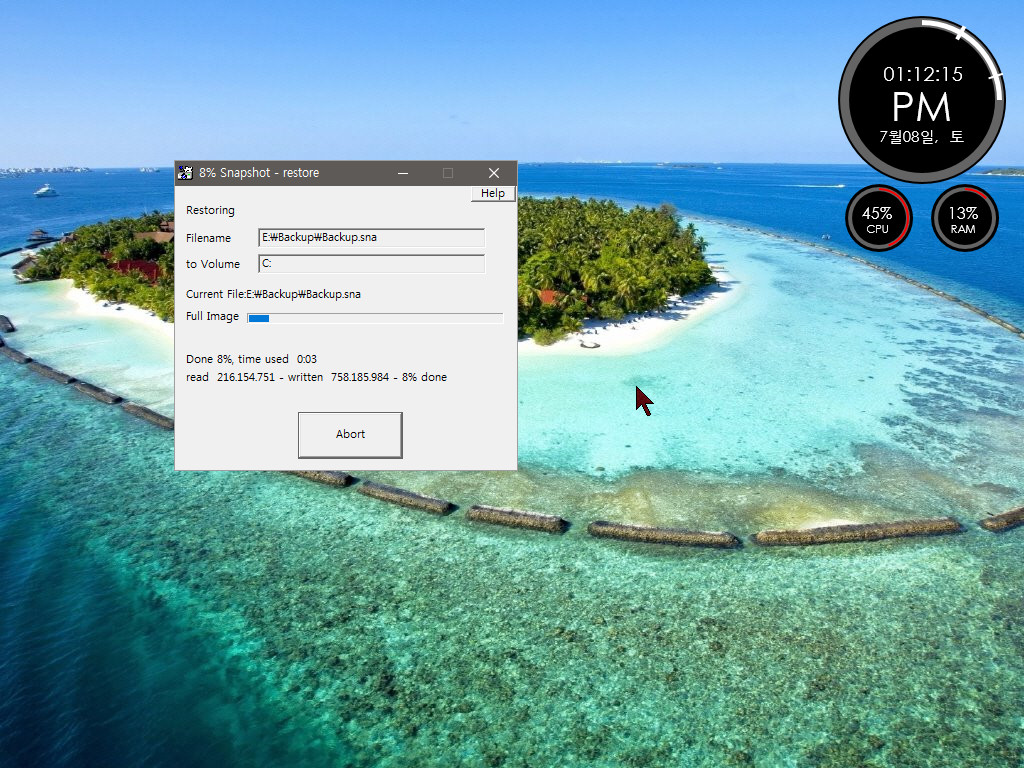
13. 우클릭 메뉴를 확인하였습니다
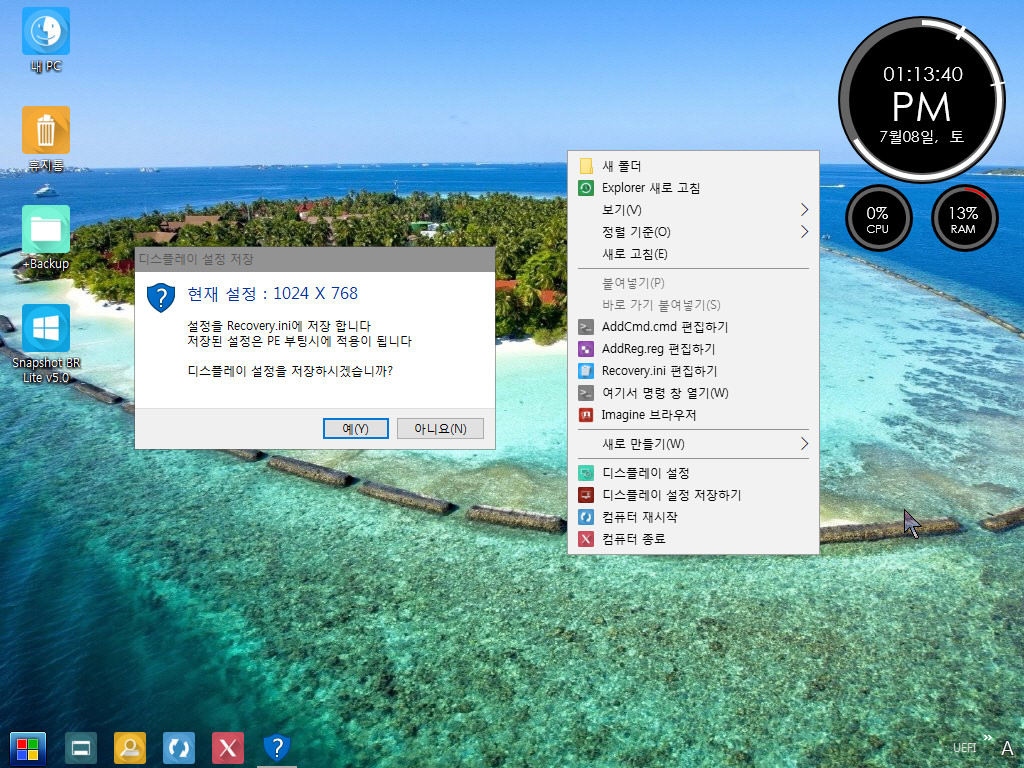
14. PE에서 실행 모습입니다
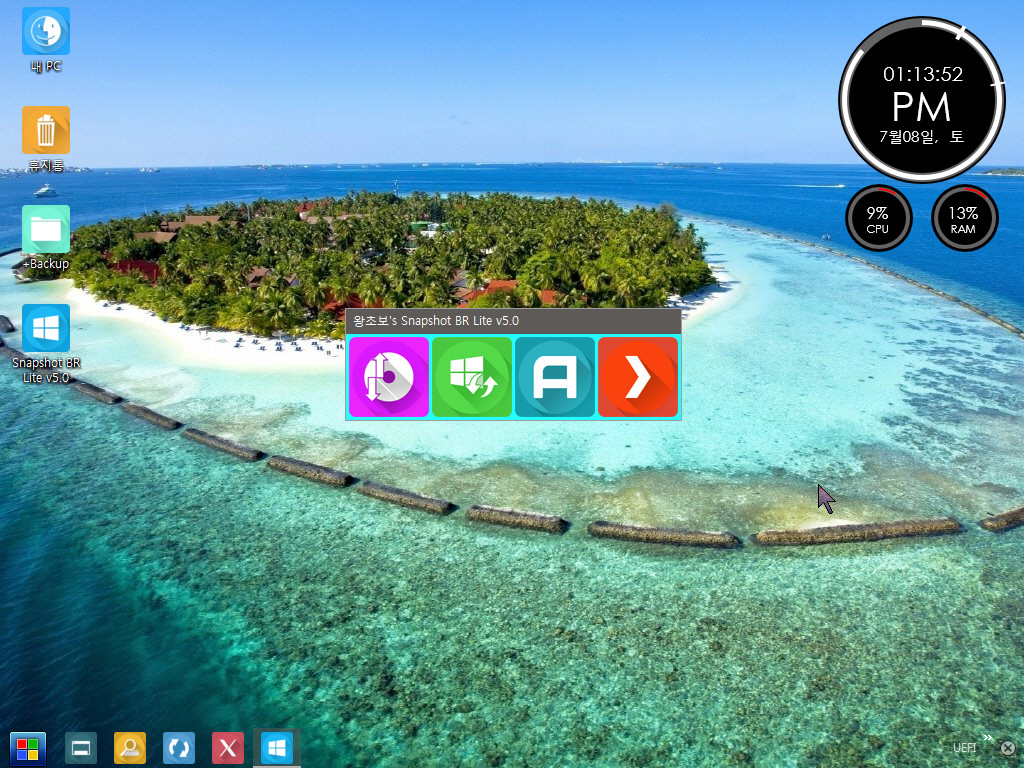
15. 백업 메세지입니다
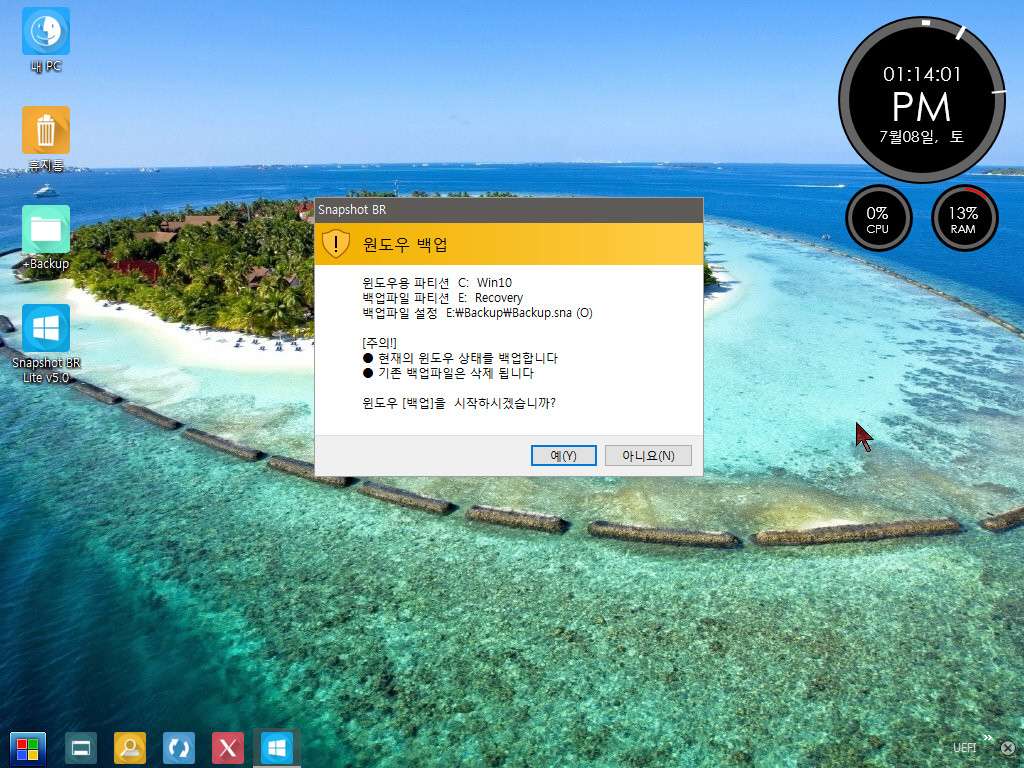
16. 백업중입니다
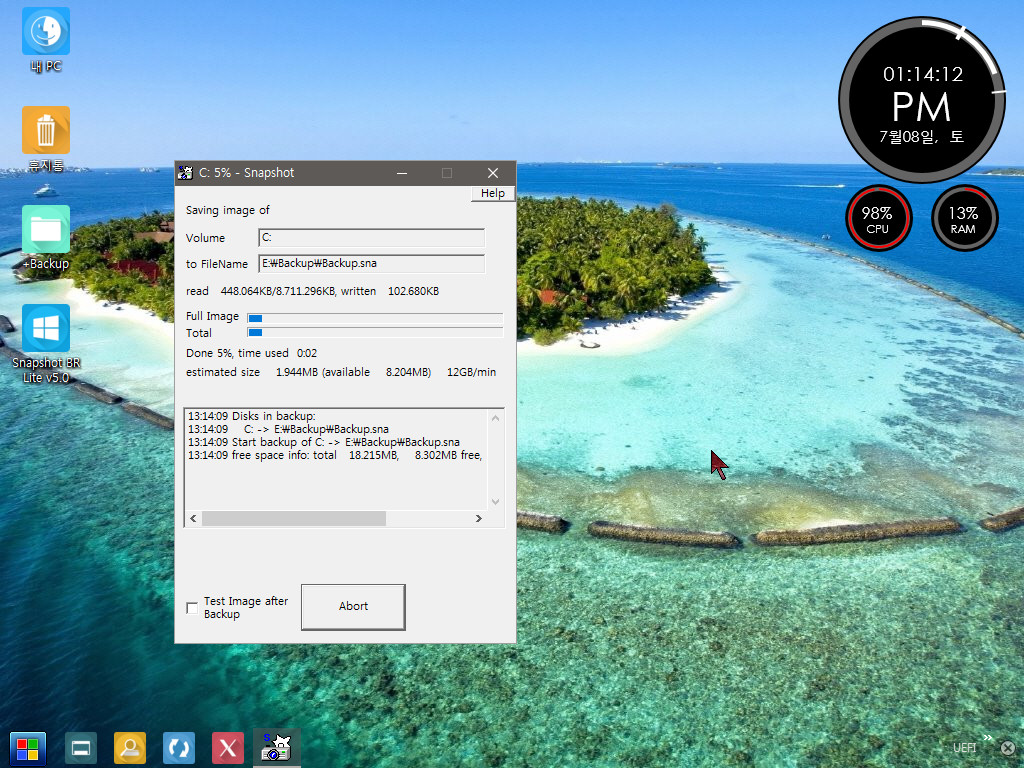
17. 복원 메세지입니다
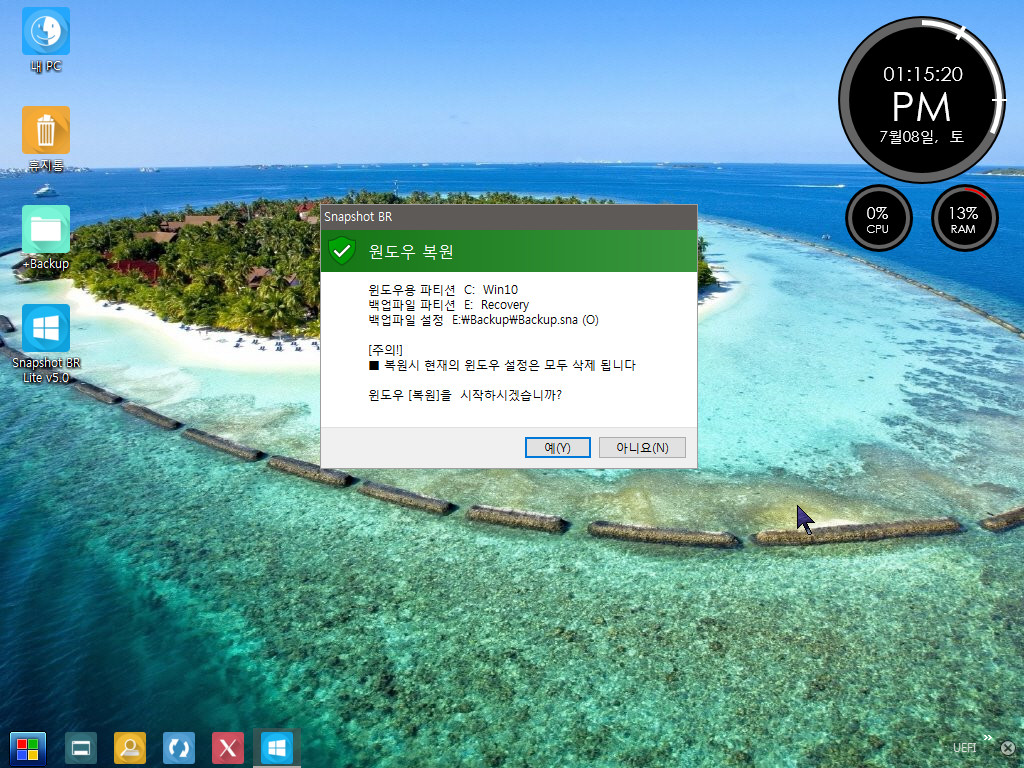
18. 복원중입니다
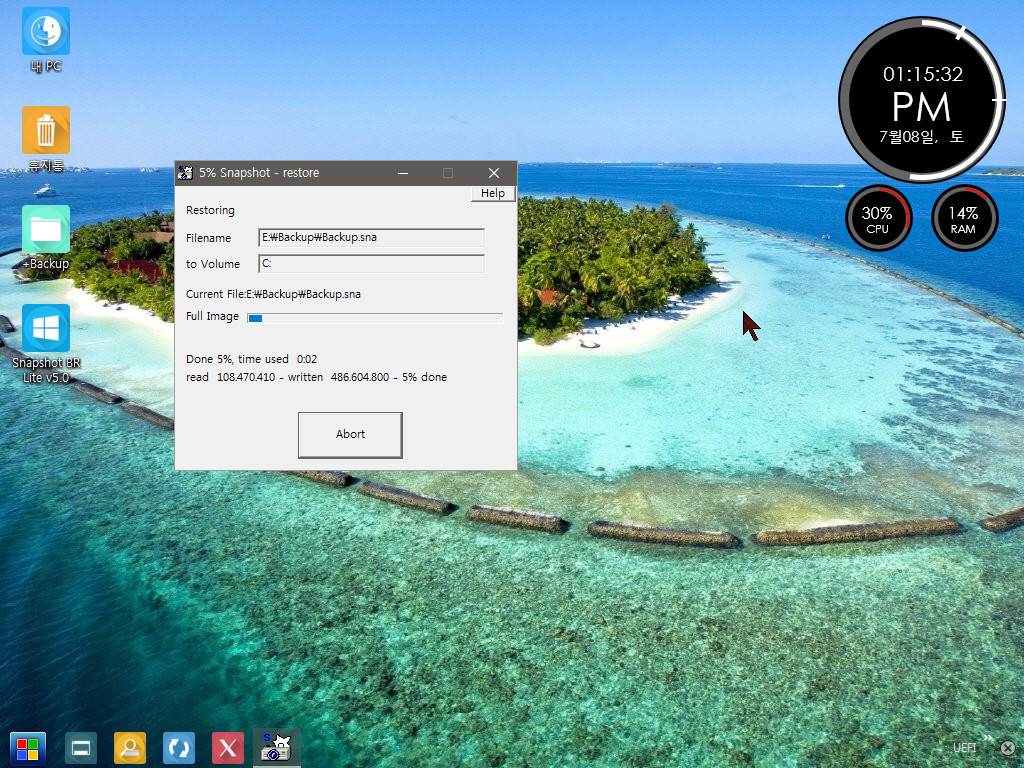
19. PE에서는 프로그램이 Backup 폴더에 있지 않아도 실행이 됩니다
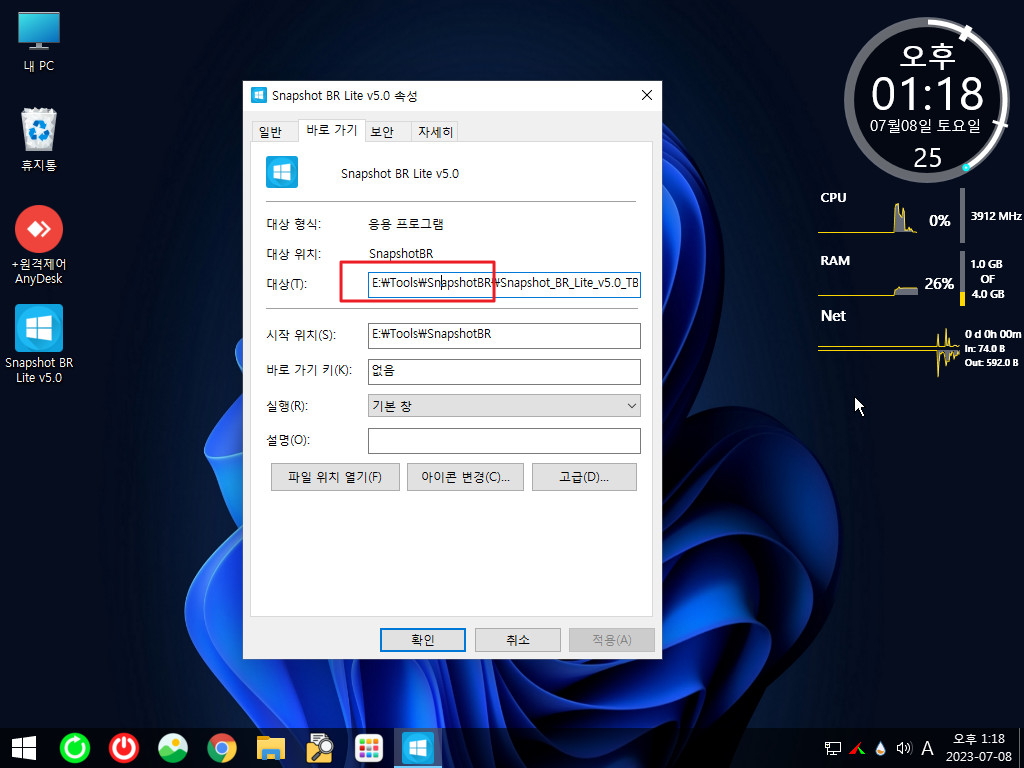
20. 백업 메세지입니다
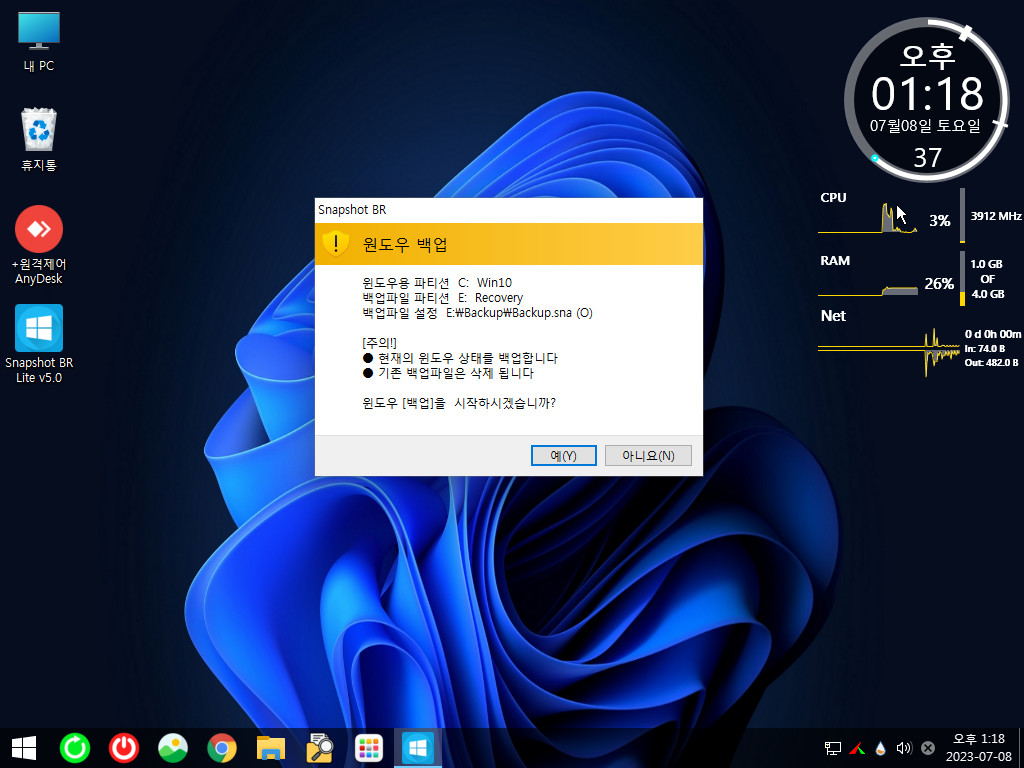
21. 백업중입니다
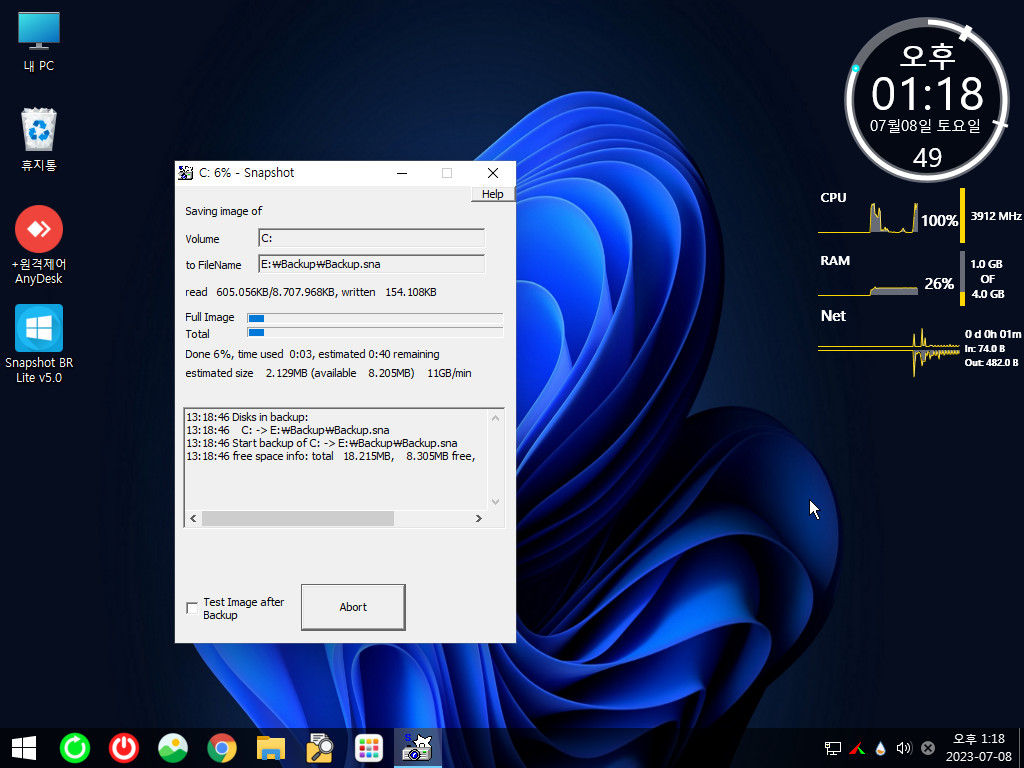
22. 복원 메세지입니다
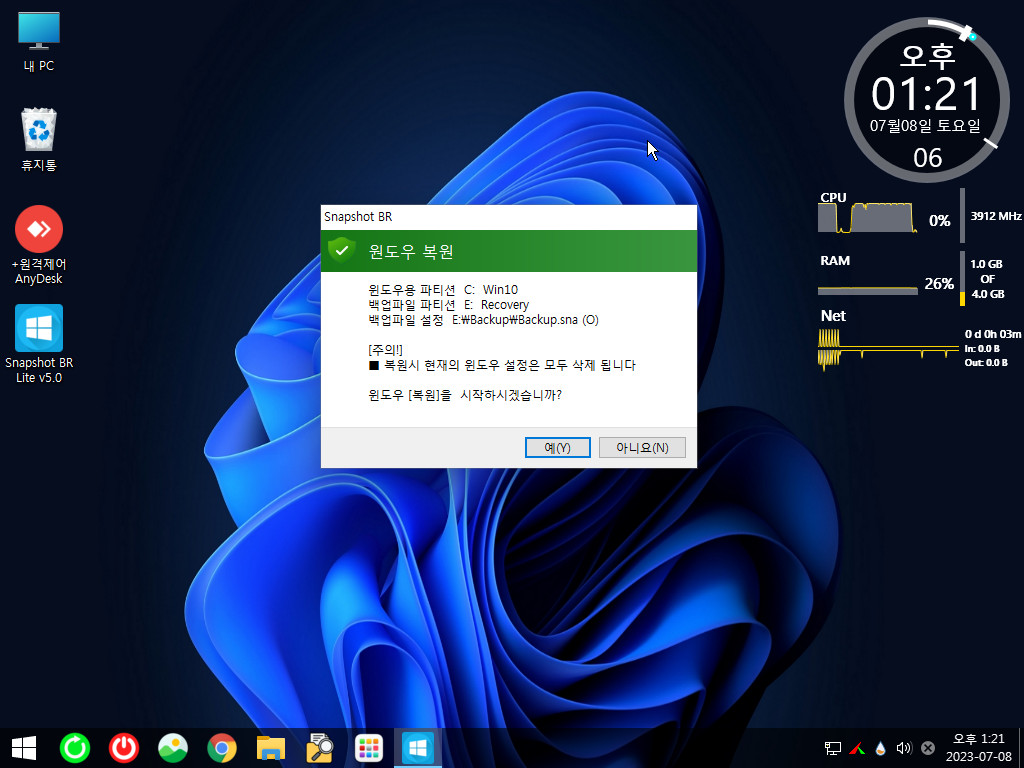
23. 복원중입니다
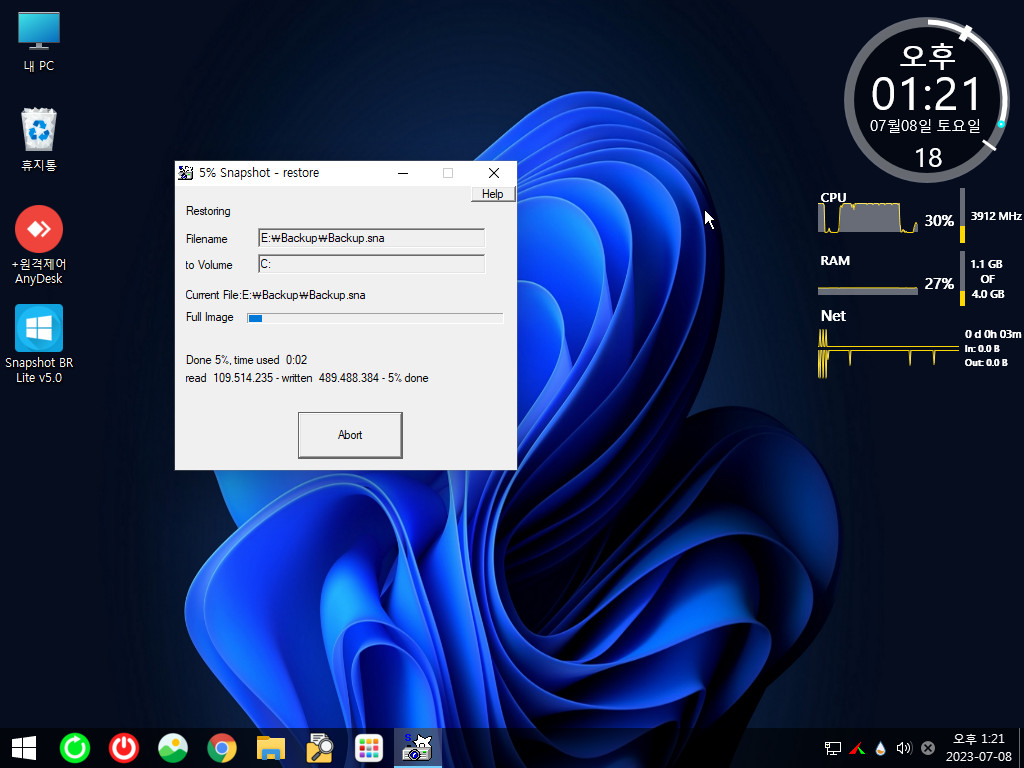
24. 오토잇으로 만들었습니다..5개가 검출이 되어습니다 이런 부분을 감안을 하시고 요청을 하여 주십시요
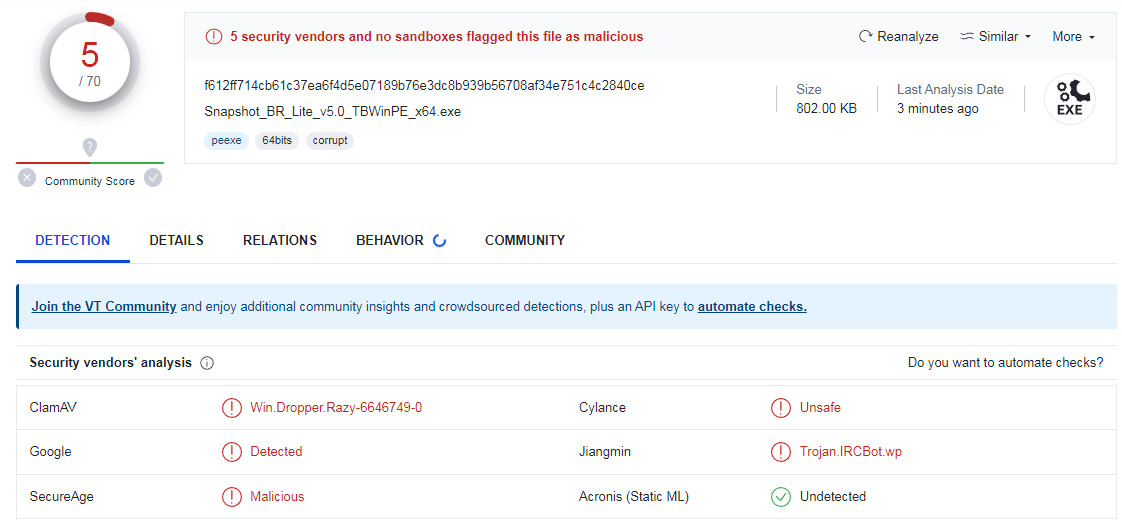
25. 마무리
Snapshot에서 복원 전용 PE를 활용을 하는것은 좀 특수한 상황이죠..
Snapshot 자체 메세지가 보이지 않아서 불편하신분들은 PE로 부팅하는 버전도 괜찮을것 같습니다
PE에서는 64bit로 복원이 진행이 됩니다..
컴퓨터 상황이나 취향에 따라서 Simple 버전이나 Lite 버전중에서 골라서 활용을하시면 될것 같습니다
오늘 하루도 웃음이 가득한 일만 있으시길 바랍니다

수고하셨습니다